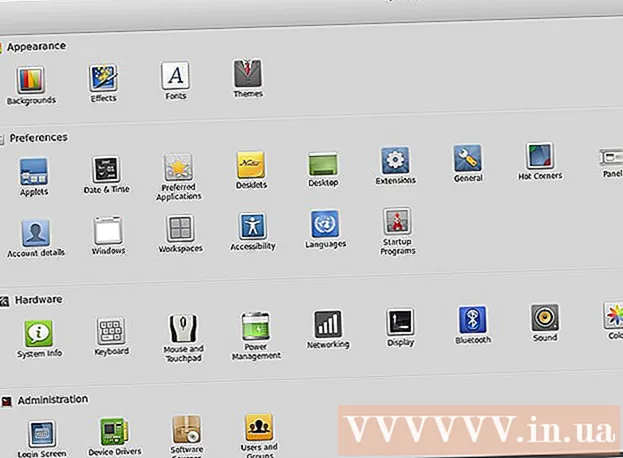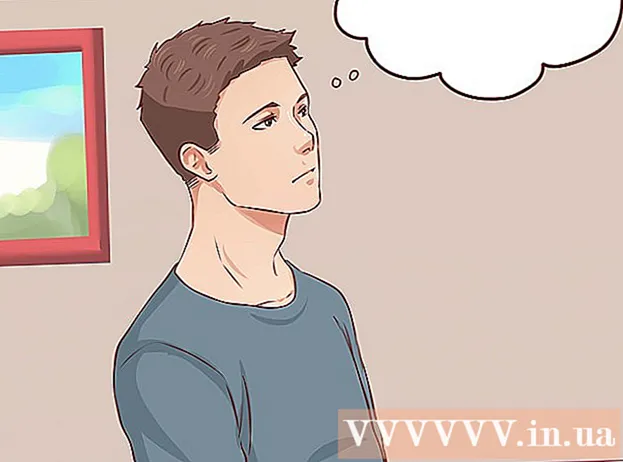Аўтар:
Judy Howell
Дата Стварэння:
5 Ліпень 2021
Дата Абнаўлення:
19 Чэрвень 2024

Задаволены
- Крок
- Частка 1 з 3: Праверка абсталявання, сеткі і злучэння
- Частка 2 з 3: Аптымізацыя кампутара і сеткі
- Частка 3 з 3: Абнаўленне апаратнага забеспячэння
- Парады
- Папярэджанні
У апошні час загрузка вэб-старонак займае шмат часу? Ці з'яўляецца хуткасць загрузкі ніжэйшай, чым вам паабяцаў ваш пастаўшчык? Ёсць шмат фактараў, якія вызначаюць, наколькі хутка ваша злучэнне. На шчасце, вы можаце шмат зрабіць для паляпшэння хуткасці, і вы ўбачыце паляпшэнне ўсяго за некалькі хвілін.
Крок
Частка 1 з 3: Праверка абсталявання, сеткі і злучэння
 Зрабіце тэст на хуткасць. Перш чым прыступаць да наладжвання налад апаратнага і камп'ютэрнага складу, неабходна спачатку праверыць, якая хуткасць у вас зараз, і параўнаць яе са хуткасцю, за якую вы плаціце. У Інтэрнэце даступна некалькі тэстаў хуткасці, знайдзіце ў Google "тэст хуткасці" і абярыце адзін з вынікаў.
Зрабіце тэст на хуткасць. Перш чым прыступаць да наладжвання налад апаратнага і камп'ютэрнага складу, неабходна спачатку праверыць, якая хуткасць у вас зараз, і параўнаць яе са хуткасцю, за якую вы плаціце. У Інтэрнэце даступна некалькі тэстаў хуткасці, знайдзіце ў Google "тэст хуткасці" і абярыце адзін з вынікаў. - Розныя тэсты дадуць розныя вынікі. Нават пэўны сайт можа даць розныя вынікі пры паўторным тэставанні. Гэта звязана з размяшчэннем тэставых сервераў і колькасцю людзей, якія выкарыстоўваюць адно і тое ж злучэнне.
- Прайдзіце некалькі тэстаў і вазьміце асераднёны вынік.
- Для запуску тэстаў можа спатрэбіцца загрузка пашырэнняў.
- Калі опцыя даступная, вы заўсёды павінны выбіраць бліжэйшы сервер тэставання. Такім чынам вы атрымаеце больш дакладныя вынікі.
 Параўнайце вынікі са хуткасцю, за якую вы плаціце. Даведайцеся ў свайго інтэрнэт-правайдэра, якую хуткасць вы павінны разумна чакаць. Майце на ўвазе, што абяцаныя хуткасці - гэта максімальна магчымыя хуткасці. Таму не чакайце, што гэта будзе ваша сярэдняя хуткасць.
Параўнайце вынікі са хуткасцю, за якую вы плаціце. Даведайцеся ў свайго інтэрнэт-правайдэра, якую хуткасць вы павінны разумна чакаць. Майце на ўвазе, што абяцаныя хуткасці - гэта максімальна магчымыя хуткасці. Таму не чакайце, што гэта будзе ваша сярэдняя хуткасць. - Калі вы даўно карыстаецеся адным і тым жа пастаўшчыком і пакетам, правядзіце некаторыя даследаванні, каб атрымаць лепшыя прапановы. Кампаніі не любяць губляць вас як кліента, таму цалкам могуць забяспечыць вам лепшую хуткасць за тую ж цану. Таксама звярніцеся да прапаноў з іншымі пастаўшчыкамі.
- Звярніце ўвагу на розніцу паміж мегабітам і мегабайтам. Інтэрнэт-правайдэры рэкламуюць у мегабітах, а не ў мегабайтах. У мегабайце (МБ) прыблізна 8 мегабіт (Мб), таму, калі ў вас ёсць пакет з 25 мегабітамі ў секунду (Мбіт / с), вы можаце чакаць каля 3 мегабайт у секунду (Мбіт / с) фактычнай хуткасці.
 Скіньце лакальную сетку. Часам гэта можа дапамагчы перазагрузіць маршрутызатар або мадэм (альбо на час адключыць харчаванне).
Скіньце лакальную сетку. Часам гэта можа дапамагчы перазагрузіць маршрутызатар або мадэм (альбо на час адключыць харчаванне).  Праверце частату розных бесправадных прылад. Калі вы выкарыстоўваеце бесправадную сетку, можа быць мэтазгодна даведацца, ці не ўзнікае перашкода злучэння з тэлефона DECT або іншай бесправадной прылады. Частата бесправаднога маршрутызатара складае 2,4 ГГц або 5 ГГц. Праверце частату іншых бесправадных прылад і ўсталюйце іх так, каб яны не выкарыстоўвалі аднолькавую частату.
Праверце частату розных бесправадных прылад. Калі вы выкарыстоўваеце бесправадную сетку, можа быць мэтазгодна даведацца, ці не ўзнікае перашкода злучэння з тэлефона DECT або іншай бесправадной прылады. Частата бесправаднога маршрутызатара складае 2,4 ГГц або 5 ГГц. Праверце частату іншых бесправадных прылад і ўсталюйце іх так, каб яны не выкарыстоўвалі аднолькавую частату.  Праверце, ці не перавысілі вы абмежаванне дадзеных. З падпіскай на Інтэрнэт часам даводзіцца мець справу з абмежаваннем дадзеных альбо "Палітыкай добрасумленнага выкарыстання". Калі ліміт дадзеных перавышаны, вы атрымаеце рахунак ад Інтэрнэт-правайдэра за зроблены трафік. "Палітыка добрасумленнага выкарыстання" азначае, што вы можаце карыстацца Інтэрнэтам "неабмежавана", аднак пастаўшчык можа прыцягнуць вас да адказнасці за вашы паводзіны ў сферы серфінгу і загрузкі, калі гэта значна вышэй, чым у сярэднім.
Праверце, ці не перавысілі вы абмежаванне дадзеных. З падпіскай на Інтэрнэт часам даводзіцца мець справу з абмежаваннем дадзеных альбо "Палітыкай добрасумленнага выкарыстання". Калі ліміт дадзеных перавышаны, вы атрымаеце рахунак ад Інтэрнэт-правайдэра за зроблены трафік. "Палітыка добрасумленнага выкарыстання" азначае, што вы можаце карыстацца Інтэрнэтам "неабмежавана", аднак пастаўшчык можа прыцягнуць вас да адказнасці за вашы паводзіны ў сферы серфінгу і загрузкі, калі гэта значна вышэй, чым у сярэднім.  Праверце, ці выкарыстоўваюць вашу хатнюю сетку некалькі чалавек. Магчыма, хтосьці нешта загружае, напрыклад, фільм ці музыку. Адзін кампутар можа спажываць большую частку прапускной здольнасці, а для астатняга застаецца мала.
Праверце, ці выкарыстоўваюць вашу хатнюю сетку некалькі чалавек. Магчыма, хтосьці нешта загружае, напрыклад, фільм ці музыку. Адзін кампутар можа спажываць большую частку прапускной здольнасці, а для астатняга застаецца мала.  Праверце сплітар, калі ў вас падключэнне ADSL. Провад ідзе ад кропкі ISRA ў вашым доме да сплітэра. Тут сігнал падзяляецца на сігнал тэлефона і Інтэрнэту. Часам з гэтым сплітэрам нешта не так.
Праверце сплітар, калі ў вас падключэнне ADSL. Провад ідзе ад кропкі ISRA ў вашым доме да сплітэра. Тут сігнал падзяляецца на сігнал тэлефона і Інтэрнэту. Часам з гэтым сплітэрам нешта не так.  Паглядзіце на надвор'е. Калі вы карыстаецеся Інтэрнэтам праз спадарожнік, на сігнал будзе ўплываць вецер альбо электрычная актыўнасць аблокаў, снегу, дажджу ці маланкі.
Паглядзіце на надвор'е. Калі вы карыстаецеся Інтэрнэтам праз спадарожнік, на сігнал будзе ўплываць вецер альбо электрычная актыўнасць аблокаў, снегу, дажджу ці маланкі.
Частка 2 з 3: Аптымізацыя кампутара і сеткі
 Рабіце антывірус як мінімум раз на тыдзень. Вірусы могуць запаволіць хуткасць Інтэрнэту, акрамя таго, вірусы ўяўляюць пагрозу для вашых асабістых дадзеных і вашай асобы.
Рабіце антывірус як мінімум раз на тыдзень. Вірусы могуць запаволіць хуткасць Інтэрнэту, акрамя таго, вірусы ўяўляюць пагрозу для вашых асабістых дадзеных і вашай асобы. - Пераканайцеся, што антывірусная праграма заўсёды актыўная на вашым кампутары, асабліва калі вы карыстаецеся Інтэрнэтам. Даступна некалькі бясплатных праграм. Звярніце ўвагу, што вы не ўсталёўваеце некалькі праграм, гэта можа прывесці да неэфектыўнасці.
 Рэгулярна правярайце кампутар на наяўнасць шкоднасных праграм і рэкламнага ПЗ. Большасць антывірусных праграм не правярае рэкламнае і шкоднаснае ПЗ. Гэта патэнцыйна небяспечныя праграмы, якія запавольваюць хуткасць злучэння, таму што пастаянна падключаюцца да іншых сервераў. Знайсці гэтыя праграмы на вашым кампутары можа быць складана, але ёсць некалькі праграм, распрацаваных спецыяльна для выяўлення і выдалення рэкламнага і шкоднаснага ПЗ. У адрозненне ад антывірусных праграм, вы можаце запускаць гэтыя праграмы адначасова:
Рэгулярна правярайце кампутар на наяўнасць шкоднасных праграм і рэкламнага ПЗ. Большасць антывірусных праграм не правярае рэкламнае і шкоднаснае ПЗ. Гэта патэнцыйна небяспечныя праграмы, якія запавольваюць хуткасць злучэння, таму што пастаянна падключаюцца да іншых сервераў. Знайсці гэтыя праграмы на вашым кампутары можа быць складана, але ёсць некалькі праграм, распрацаваных спецыяльна для выяўлення і выдалення рэкламнага і шкоднаснага ПЗ. У адрозненне ад антывірусных праграм, вы можаце запускаць гэтыя праграмы адначасова: - Malwarebytes Antimalware
- Пошук і знішчэнне Spybot
- Adw Cleaner
- HitMan Pro
 Выдаліце непатрэбныя панэлі інструментаў. Шматлікія праграмы ўсталёўваюць панэль інструментаў у ваш браўзэр без пытання. Гэтыя панэлі інструментаў могуць запаволіць вашу хуткасць у Інтэрнэце. Выдаліце панэлі інструментаў, каб паскорыць Інтэрнэт і абараніць вашу асабістую інфармацыю.
Выдаліце непатрэбныя панэлі інструментаў. Шматлікія праграмы ўсталёўваюць панэль інструментаў у ваш браўзэр без пытання. Гэтыя панэлі інструментаў могуць запаволіць вашу хуткасць у Інтэрнэце. Выдаліце панэлі інструментаў, каб паскорыць Інтэрнэт і абараніць вашу асабістую інфармацыю. - Некаторыя панэлі інструментаў цяжка выдаліць, магчыма, вам спатрэбіцца адна з праграм супраць шкоднасных праграм з папярэдняга кроку.
 Выкарыстоўвайце іншы браўзэр. Калі ў вашым браўзэры ёсць разнастайныя панэлі інструментаў і ён адказвае вельмі павольна, часта бывае добра паспрабаваць паспрабаваць іншы браўзэр. Firefox, Chrome і Opera значна хутчэй, чым Internet Explorer.
Выкарыстоўвайце іншы браўзэр. Калі ў вашым браўзэры ёсць разнастайныя панэлі інструментаў і ён адказвае вельмі павольна, часта бывае добра паспрабаваць паспрабаваць іншы браўзэр. Firefox, Chrome і Opera значна хутчэй, чым Internet Explorer.  Ачысціце жорсткі дыск. Дрэнна абслугоўваны цвёрды дыск можа выклікаць павольны працу кампутара і паўплываць на ўсё, што вы робіце. Аптымізацыя цвёрдага дыска вельмі зручная і, верагодна, значна палепшыць хуткасць вашага аглядальніка.
Ачысціце жорсткі дыск. Дрэнна абслугоўваны цвёрды дыск можа выклікаць павольны працу кампутара і паўплываць на ўсё, што вы робіце. Аптымізацыя цвёрдага дыска вельмі зручная і, верагодна, значна палепшыць хуткасць вашага аглядальніка. - Рэгулярна дэфрагментуйце дыск. У большасці версій Windows гэта робіцца аўтаматычна.
- Выдаліце файлы з дапамогай праграмы "Ачыстка дыска". Гэтая ўбудаваная праграма выдаляе часовыя файлы і сістэмныя файлы, якія вам больш не патрэбныя.
- Паспрабуйце, каб хаця б 15% цвёрдага дыска заставалася пустым. Перапоўнены цвёрды дыск абцяжарвае загрузку праграм і адчувае сябе павольна. Інтэрнэт-старонкі можна таксама загружаць больш павольна.
 Палепшыце налады кэш-файлаў і часовых Інтэрнэт-файлаў. Пры правільных наладах ваш кампутар не павінен загружаць адны і тыя ж файлы кожны раз пры праглядзе, напрыклад, лагатып кампаніі, які аднолькавы на кожнай падстраніцы.
Палепшыце налады кэш-файлаў і часовых Інтэрнэт-файлаў. Пры правільных наладах ваш кампутар не павінен загружаць адны і тыя ж файлы кожны раз пры праглядзе, напрыклад, лагатып кампаніі, які аднолькавы на кожнай падстраніцы.  Праверце, якія праграмы паглынаюць вашу прапускную здольнасць. Інтэрнэт-злучэнне часта бывае павольным, таму што некалькі праграм выкарыстоўваюць падключэнне. Гэта можа быць сканер на вірусы альбо праграма, якая аўтаматычна загружае абнаўленні. Націсніце "Пуск", а затым "Выканаць". Тып cmd і націсніце ↵ Увайдзіце
Праверце, якія праграмы паглынаюць вашу прапускную здольнасць. Інтэрнэт-злучэнне часта бывае павольным, таму што некалькі праграм выкарыстоўваюць падключэнне. Гэта можа быць сканер на вірусы альбо праграма, якая аўтаматычна загружае абнаўленні. Націсніце "Пуск", а затым "Выканаць". Тып cmd і націсніце ↵ Увайдзіце- Тып netstat -b 5> Activity.txt і націсніце ↵ Увайдзіце. Прыкладна праз хвіліну націсніце Ctrl+С.. Цяпер ствараецца файл са спісам усіх праграм, якія выкарыстоўваюць падключэнне.
- Тып актыўнасць.txt і націсніце ↵ Увайдзіце каб адкрыць файл і праглядзець спіс
 Зачыніце непатрэбныя праграмы. Прэса Ctrl+Alt+Выдаліць каб адкрыць дыспетчар задач.Перайдзіце ў меню "Працэсы" і зачыніце працэсы, якія могуць быць прычынай захопу прапускной здольнасці (заўвага: не закрывайце працэсы, для якіх вы не ведаеце, для чаго яны патрэбныя, бо гэта можа прывесці да збояў у працы сістэмы).
Зачыніце непатрэбныя праграмы. Прэса Ctrl+Alt+Выдаліць каб адкрыць дыспетчар задач.Перайдзіце ў меню "Працэсы" і зачыніце працэсы, якія могуць быць прычынай захопу прапускной здольнасці (заўвага: не закрывайце працэсы, для якіх вы не ведаеце, для чаго яны патрэбныя, бо гэта можа прывесці да збояў у працы сістэмы). - У калонцы "Імя карыстальніка" вы можаце прачытаць "Сістэма" для некаторых працэсаў. Лепш пакінуць гэтыя працэсы ў спакоі. Але калі ваша ўласнае імя карыстальніка знаходзіцца побач з працэсам, яго звычайна можна закрыць. Некаторыя праграмы могуць па-ранейшаму перастаць працаваць належным чынам пасля закрыцця працэсу, але звычайна можна бяспечна эксперыментаваць з гэтым. Сістэма часта не дазваляе закрываць важныя сістэмныя працэсы.
 Выдаліце непатрэбныя праграмы, якія спажываюць прапускную здольнасць. Калі вы знайшлі праграмы, якія выкарыстоўваюць непатрэбную прапускную здольнасць, альбо праграмы, якія вы не памятаеце ўсталёўваць, выдаліце праграмы для большай хуткасці.
Выдаліце непатрэбныя праграмы, якія спажываюць прапускную здольнасць. Калі вы знайшлі праграмы, якія выкарыстоўваюць непатрэбную прапускную здольнасць, альбо праграмы, якія вы не памятаеце ўсталёўваць, выдаліце праграмы для большай хуткасці. - Даведайцеся больш пра выдаленне праграм у Windows 7.
- Даведайцеся больш пра выдаленне праграм з Mac.
 Зменіце свой WiFi-канал. Калі шмат хто з вашых суседзяў карыстаецца адным і тым жа каналам, гэта можа значна запаволіць вашу хуткасць у Інтэрнэце. Выкарыстоўвайце праграму накшталт "inSSIDer" для ПК або "KisMAC" альбо "WiFi Scanner" для Mac для пошуку каналаў, якія менш выкарыстоўваюцца. Пераключэнне на адзін з гэтых каналаў паменшыць перашкоды і патэнцыяльна павялічыць хуткасць.
Зменіце свой WiFi-канал. Калі шмат хто з вашых суседзяў карыстаецца адным і тым жа каналам, гэта можа значна запаволіць вашу хуткасць у Інтэрнэце. Выкарыстоўвайце праграму накшталт "inSSIDer" для ПК або "KisMAC" альбо "WiFi Scanner" для Mac для пошуку каналаў, якія менш выкарыстоўваюцца. Пераключэнне на адзін з гэтых каналаў паменшыць перашкоды і патэнцыяльна павялічыць хуткасць. - Калі вы знайшлі лепшы канал, зменіце канал. Паглядзіце ў кіраўніцтве маршрутызатара альбо пашукайце ў Інтэрнэце, як гэта зрабіць на вашым маршрутызатары.
 Загрузіце апошнюю версію прашыўкі маршрутызатара. Праверце вэб-сайт вытворцы і шукайце загрузкі прашыўкі. Часта вам не трэба заходзіць на вэб-сайт, але вы можаце абнавіць яго з вэб-інтэрфейсу самога маршрутызатара. Каб атрымаць доступ да інтэрфейсу, вы павінны ведаць IP-адрас маршрутызатара і імя карыстальніка / пароль.
Загрузіце апошнюю версію прашыўкі маршрутызатара. Праверце вэб-сайт вытворцы і шукайце загрузкі прашыўкі. Часта вам не трэба заходзіць на вэб-сайт, але вы можаце абнавіць яго з вэб-інтэрфейсу самога маршрутызатара. Каб атрымаць доступ да інтэрфейсу, вы павінны ведаць IP-адрас маршрутызатара і імя карыстальніка / пароль.
Частка 3 з 3: Абнаўленне апаратнага забеспячэння
 Абнавіце кампутар. Калі ў вас павольны кампутар, падключэнне да Інтэрнэту заўсёды будзе павольным, незалежна ад хуткасці падпіскі на Інтэрнэт. Новы кампутар можа дапамагчы.
Абнавіце кампутар. Калі ў вас павольны кампутар, падключэнне да Інтэрнэту заўсёды будзе павольным, незалежна ад хуткасці падпіскі на Інтэрнэт. Новы кампутар можа дапамагчы. - Адзін з самых хуткіх і простых спосабаў палепшыць кампутар, каб ваш Інтэрнэт стаў хутчэйшым, - гэта ўсталяваць больш рабочай памяці (АЗП).
 Абнавіце маршрутызатар або брандмаўэр. Праверце тэхнічныя характарыстыкі вашага маршрутызатара і паглядзіце максімальную хуткасць. Часта гэта 10 Мбіт / с з маршрутызатарам, і ў гэтым выпадку падпіска на Інтэрнэт 50 Мбіт / с і больш табе не прыносіць карысці.
Абнавіце маршрутызатар або брандмаўэр. Праверце тэхнічныя характарыстыкі вашага маршрутызатара і паглядзіце максімальную хуткасць. Часта гэта 10 Мбіт / с з маршрутызатарам, і ў гэтым выпадку падпіска на Інтэрнэт 50 Мбіт / с і больш табе не прыносіць карысці. - Выкарыстоўвайце маршрутызатары такіх правераных кампаній, як Netgear, D-Link, Cisco і Belkin. Выберыце мадэм з антэнай, які дастаткова моцны для вашай сітуацыі.
- Калі вы хочаце, каб ваш маршрутызатар мог дасягнуць большай плошчы, вы можаце набыць рэтранслятар. Гэта прылада паўторна перадае сігнал, значна пашыраючы дыяпазон бесправадной сеткі.
 Заменіце мадэм. Мадэмы пагаршаюцца па меры старэння. Мадэмы, якія вы атрымліваеце бясплатна з падпіскай, часта не вельмі добрыя, некалькі даражэйшы мадэм часта працуе даўжэй.
Заменіце мадэм. Мадэмы пагаршаюцца па меры старэння. Мадэмы, якія вы атрымліваеце бясплатна з падпіскай, часта не вельмі добрыя, некалькі даражэйшы мадэм часта працуе даўжэй. - Спачатку праверце, ці будзе правільна працаваць самастойна набыты маршрутызатар у сетцы вашага бягучага Інтэрнэт-правайдэра.
 Выкарыстоўвайце Ethernet замест Wi-Fi. Правадное злучэнне больш надзейна і ў большасці выпадкаў хутчэй, чым бесправадное. Вы адразу гарантуеце, што будзе менш перашкод для іншых вашых бесправадных прылад, такіх як планшэты і тэлефоны.
Выкарыстоўвайце Ethernet замест Wi-Fi. Правадное злучэнне больш надзейна і ў большасці выпадкаў хутчэй, чым бесправадное. Вы адразу гарантуеце, што будзе менш перашкод для іншых вашых бесправадных прылад, такіх як планшэты і тэлефоны.
Парады
- Даследуйце, як наладзіць уласны DNS-сервер у хатняй сетцы. Некаторыя новыя маршрутызатары маюць уласны сервер імёнаў, у адваротным выпадку паглядзіце праграму "FastCache" на www.analogx.com. Гэтая праграма захоўвае часта выкарыстоўваюцца даменныя імёны ў файле кэша, так што IP-адрас не трэба шукаць зноў і зноў.
- Выкарыстоўвайце Google DNS. Выкарыстоўвайце наступныя налады DNS: 8.8.8.8 у якасці асноўнага DNS-сервера і 8.8.4.4 у якасці другаснага DNS-сервера.
- Загрузіце праграмы, якія паскараюць прагляд:
- Loband.org - гэта браўзэр у браўзэры, ён загружае старонкі без малюнкаў.
- Firefox і Opera маюць магчымасць не загружаць выявы.
- У Firefox вы можаце выкарыстоўваць надбудову "NoScript" для блакавання сцэнарыяў, якія могуць запаволіць Інтэрнэт.
- У Firefox ёсць зручныя пашырэнні "Fasterfox" і "Firetune".
Папярэджанні
- Сачыце за ўсплывальнымі вокнамі, якія абяцаюць паскорыць Інтэрнэт бясплатна. Яны скануюць ваш кампутар і заўсёды выяўляюць праблемы. Аднак, калі вы хочаце выправіць праблемы, вам усё роўна прыйдзецца паглыбіцца ў кішэні, каб набыць "про-версію".
- У некаторых выпадках павольны Інтэрнэт не звязаны з вашым абсталяваннем або падключэннем. Калі сервер, да якога вы падлучаецеся, працуе павольна альбо далёка, вам, хутчэй за ўсё, давядзецца чакаць даўжэй.